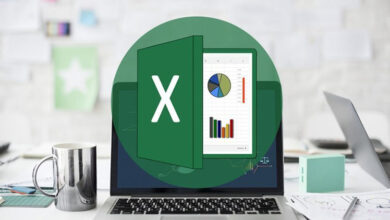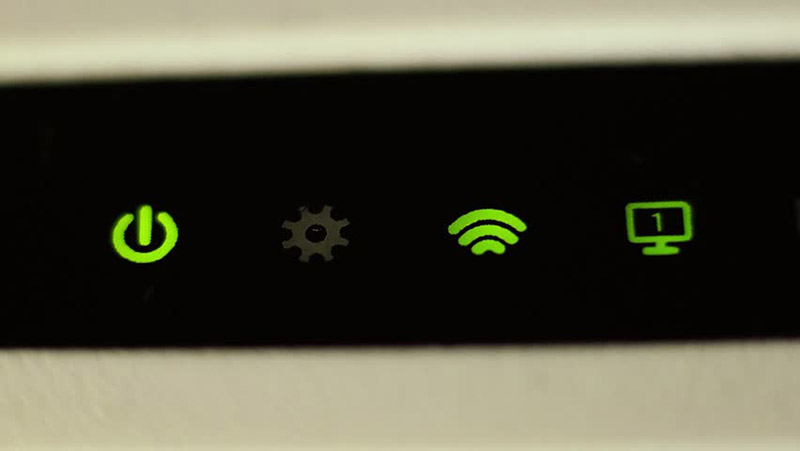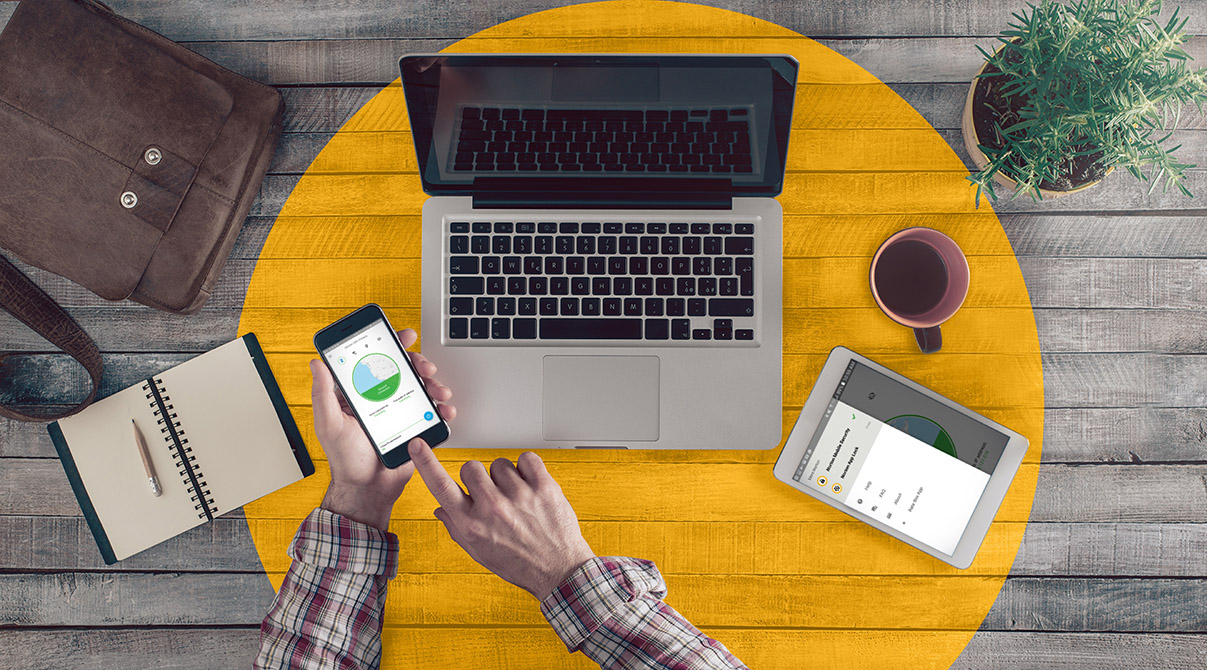چگونه واقعا وایفای و بلوتوث را در iOS 11 خاموش کنیم؟
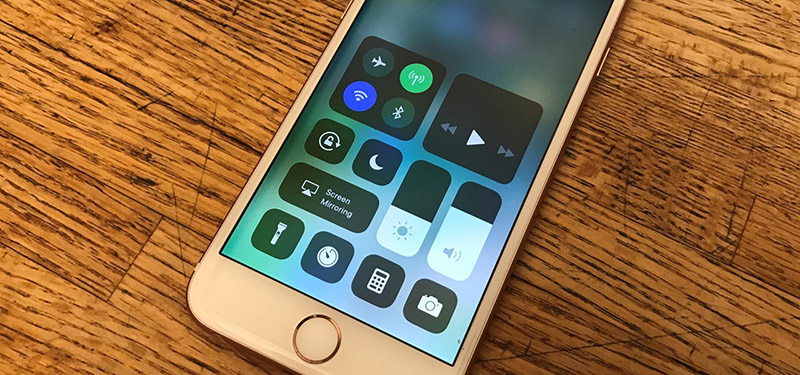
سیستمعامل iOS 11 از ویژگیها و امکانات جالب و جدید بهره میبرد که کار با آن را لذتبخشتر و حرفهایتر میکند. اما یک ویژگی آن به کاربران دروغ میگوید.
بسیاری از تنظیمات در نسخه جدید آیاواس به بخش «مرکز کنترل» (Control Center) منتقل شدند. در این بخش میتوانید این تنظیمات را سریعتر انجام دهید. مثلا در «مرکز کنترل» آیکونی برای روشن/خاموش وایفای و بلوتوث قرار داده شده است. بسیاری از کاربران تصور میکنند برای خاموش کردن وایفای باید روی این آیکون کلیک کنند در صورتی که این روش جواب نمیدهد و شبکه وایفای خاموش نمیشود.
مشکل چیست؟
اجازه بدهید اول مشکل را مطرح کنیم. اگر به iOS 11 سوییچ کرده باشید؛ در «مرکز کنترل» دو آیکون برای بلوتوث و وایفای خواهید دید و تصور میشود با تقه زدن روی این آیکونها؛ این شبکهها روشن یا خاموش میشوند.
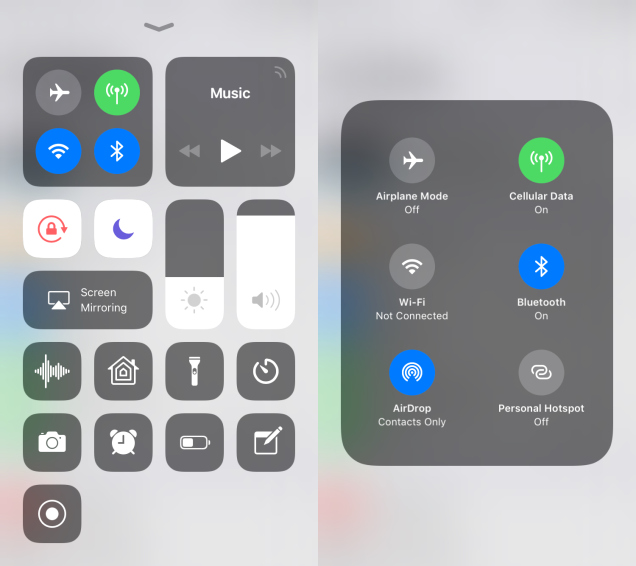
در نسخههای قبلی وقتی در بخش «مرکز کنترل» روی آیکونهای وایفای و بلوتوث فشار میدادید؛ به شبکهها و دستگاههای احرازهویت و شناخته شده متصل میشدید و باز با فشار دادن آنها؛ شبکهها قطع میشد. اما در iOS 11 با تقیه زدن روی آيفونهای وایفای و بلوتوث؛ تنها از شبکه و دستگاهی که بدان متصل هستید؛ خارج شده در حالی که هنوز قابلیت وایفای و بلوتوث روشن هستند و شارژ باتری آيفون یا آیپد را مصرف میکنند. به علاوه، در اپلیکیشنهایی مانند AirDrop و AirPlay هنوز شبکهها متصل هستند. همینطور؛ هنوز آيفون به ساعت هوشمند اپل واج با بلوتوث متصل است.
پس؛ چگونه باید شبکههای وایفای و بلوتوث را به طور کامل خاموش کنیم؟
خاموش کردن واقعی وایفای و بلوتوث در iOS 11
برای خاموش کردن کامل شبکه وایفای و بلوتوث در iOS 11 بهتر است وارد بخش تنظیمات دستگاه خود شوید و از بخش ارتباطات؛ وارد تنظیمات وایفای و بلوتوث شوید.
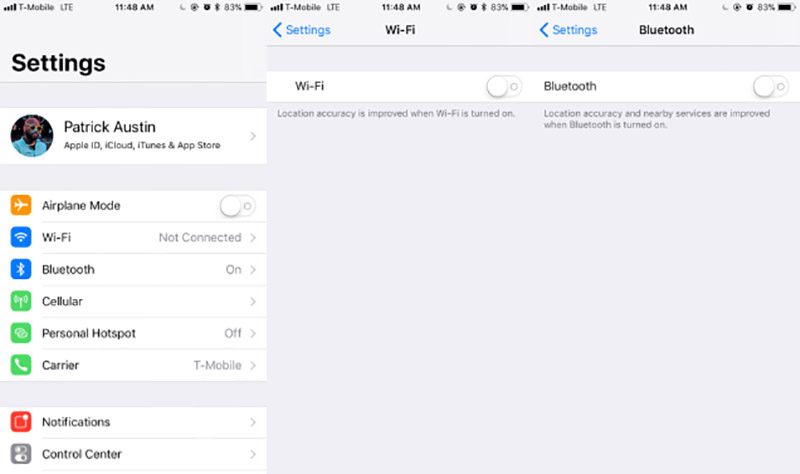
در اینجا بهتر است قابلیت وایفای و بلوتوث را خاموش کنید. اینگونه دیگر در پسزمینه روشن نخواهند بود و شارژ باتری را مصرف نمیکنند یا برای اطلاعات و حریم خصوصی شما خطری ایجاد نمیکنند.
در واقع، خاموش وایفای و بلوتوث از بخش «مرکز کنترل» برای مواقع اضطراری و سریع است. این آیکونها سریعتر در دسترس شما قرار میگیرند تا سریعتر کارتان را بکنید ولی برای تنظیمات کامل بهتر است به سراغ بخش تنظیمات بروید.
البته، میتوانید از بخش «مرکز کنترل» و با تقه زدن روی Airplane Mode نیز تمامی اتصالات شبکه گوشی خود را خاموش کنید ولی توجه کنید در این حالت شبکه موبایل گوشی نیز خاموش میشود.
اگر برای خرید مودم، اینترنت و تجهیزات شبکه سوال داشتید یا نیاز به راهنمایی و کمک دارید؛ کانال تلگرام شبکهچی به آیدی shabakehchi@ را فالو و پرسش خود را برای مدیر کانال بفرستید تا جواب دهیم.